在MyEclipse如何用FusionCharts制作3D柱状图
1、在新建的放页面文件夹“jsp”下,创建3D柱状图页面“column3D.jsp”,如下图所示:

2、双击打开“column3D.jsp”,初始化 时页面的jsp代码,如下图所示:
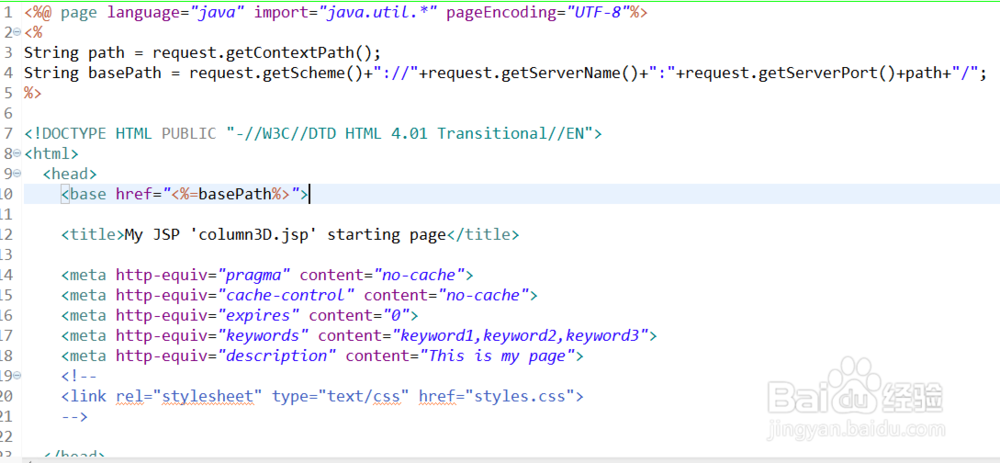
3、在页面文件夹“jsp”目录下的“data”中,新建一个提供3D柱形图数据源的xml文件“column3D.xml”,如下图示:
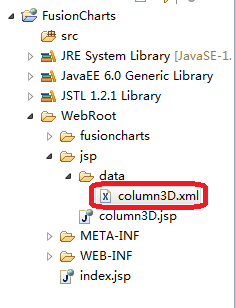
4、双击打开“column3D.xml”,数据源文件初始化时代码,如下图所示:
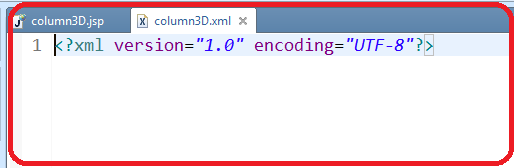
5、在“column3D.jsp”页面代码中,编写3D柱形图代码,新建柱形图以及柱形图的数据源引入,如下图中的代码所示:
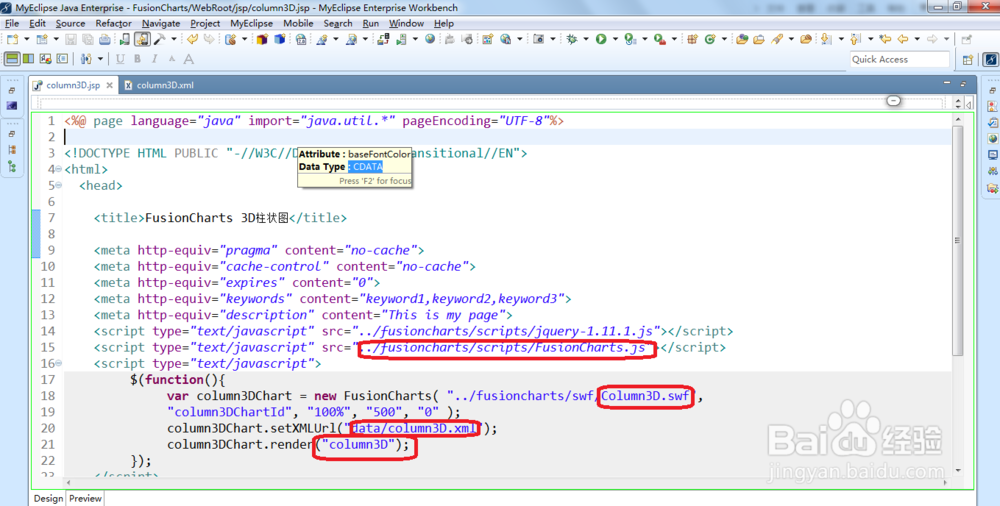
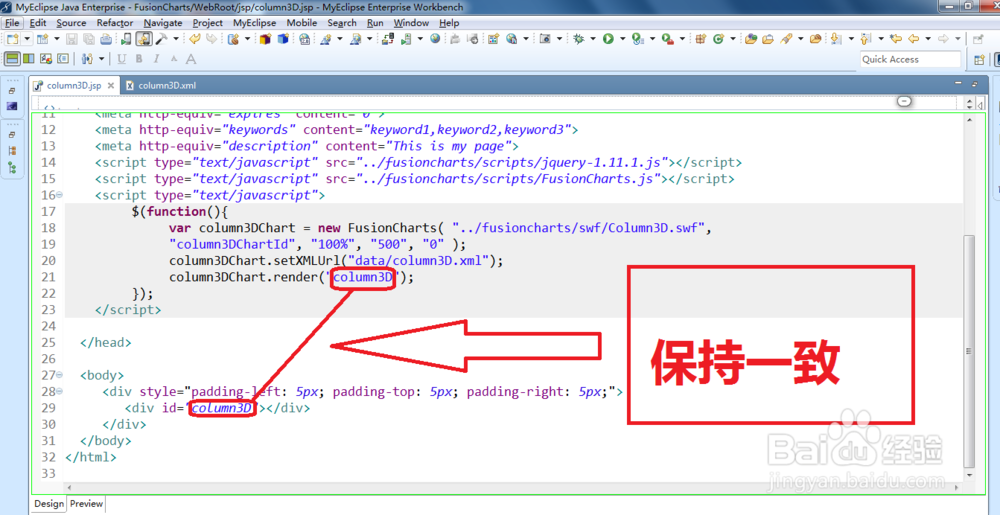
6、页面代码编写完成后,接着编写数据源文件“column3D.xml”,注意3D柱形图的数据格式,柱形图的趋势线,如图所示:

声明:本网站引用、摘录或转载内容仅供网站访问者交流或参考,不代表本站立场,如存在版权或非法内容,请联系站长删除,联系邮箱:site.kefu@qq.com。
阅读量:180
阅读量:85
阅读量:81
阅读量:57
阅读量:137